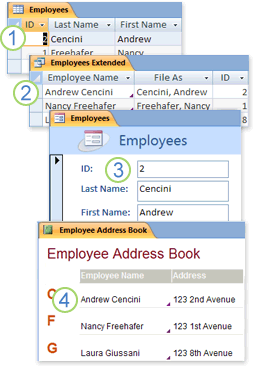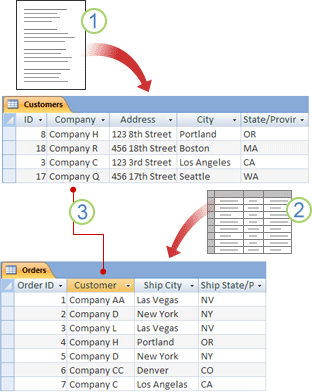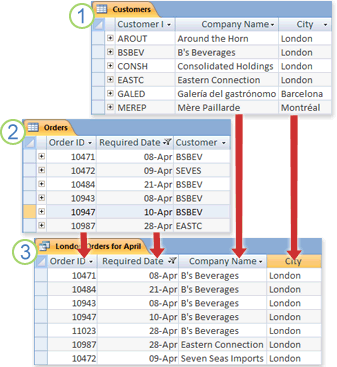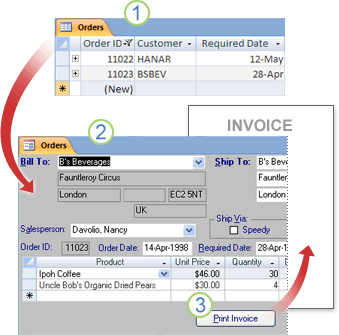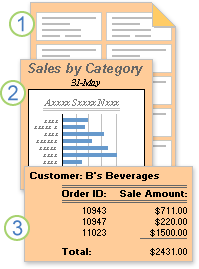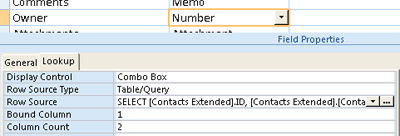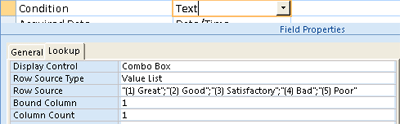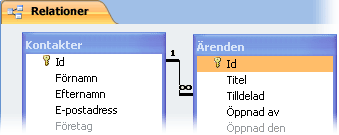Genom att bekanta dig med tabeller, formulär, frågor och andra objekt i en Access databas kan det göra det enklare att utföra en mängd olika uppgifter, till exempel att ange data i ett formulär, lägga till eller ta bort tabeller, söka efter och ersätta data och köra frågor.
Den här artikeln ger en grundläggande översikt över strukturen i en Access databas. Access innehåller flera verktyg som du kan använda för att bekanta dig med strukturen i en viss databas. I den här artikeln förklaras även hur, när och varför du använder respektive verktyg.
Artikelinnehåll
Översikt
En databas är en samling information som är relaterad till ett visst ämne eller syfte, till exempel spåra order eller underhålla en musiksamling. Om databasen inte lagras på en dator, eller om bara delar av databasen lagras på en dator, kan du spåra information från flera olika källor som du måste samordna och organisera.
Anta till exempel att telefonnummer till dina leverantörer lagras på olika platser: i en kortfil som innehåller leverantörers telefonnummer, i produktinformationsfiler i ett arkivskåp samt i ett kalkylblad som innehåller orderinformation. Om en leverantörs telefonnummer ändras kan du behöva uppdatera informationen överallt. I en väl utformad Access databas lagras telefonnumret bara en gång, så du behöver bara uppdatera den informationen på ett och samma ställe. När du uppdaterar en leverantörs telefonnummer uppdateras det därför automatiskt var du än du använder det i databasen.
Access databasfiler
Du kan använda Access för att hantera all information i en fil. I en Access databasfil kan du använda:
-
Tabeller för att lagra dina data.
-
Frågor för att söka efter och hämta bara de data som du vill använda.
-
Formulär för att visa, lägga till och uppdatera data i tabeller.
-
Rapporter för att analysera eller skriva ut data i en specifik layout.
1. Spara data en gång i en tabell och visa dem på flera olika platser. När du uppdaterar data uppdateras de automatiskt överallt där de visas.
2. Hämta data med en fråga.
3. Visa eller ange data med ett formulär.
4. Visa eller skriv ut data med en rapport.
Alla dessa objekt – tabeller, frågor, formulär och rapporter – är databasobjekt.
Obs!: Vissa Access databaser innehåller länkar till tabeller som lagras i andra databaser. Du kan till exempel ha en Access databas som bara innehåller tabeller och en annan Access databas som innehåller länkar till tabellerna samt frågor, formulär och rapporter som baseras på de länkade tabellerna. I de flesta fall spelar det ingen roll om en tabell är en länkad tabell eller om den lagras i databasen.
Tabeller och relationer
Om du vill lagra data skapar du en tabell för varje typ av information som du spårar. Typer av information kan omfatta kundinformation, produkter och orderinformation. Om du vill föra samman data från flera tabeller i en fråga, ett formulär eller en rapport definierar du relationer mellan tabeller.
1. Kundinformation som tidigare fanns i en distributionslista finns nu i tabellen Kunder.
2. Orderinformation som tidigare fanns i ett kalkylblad finns nu i tabellen Order.
3. Ett unikt ID, till exempel ett kund-ID, skiljer en post från en annan i en tabell. Genom att lägga till en tabells unika ID-fält i en annan tabell och definiera en relation mellan de två fälten kan Access matcha relaterade poster från båda tabellerna så att du kan sammanföra dem i ett formulär, en rapport eller en fråga.
Frågor
En fråga kan hjälpa dig hitta och hämta data som uppfyller villkor som du anger, inklusive data från flera tabeller. Du kan även använda en fråga för att uppdatera eller ta bort flera poster samtidigt och utföra fördefinierade eller anpassade beräkningar på dina data.
1. I tabellen Kunder finns information om kunder.
2. I tabellen Order finns information om order.
3. Med den här frågan hämtas Order-ID och data för begärt datum från tabellen Order och företagsnamn och ortdata från tabellen Kunder. Frågan returnerar endast order som begärts i april och endast för kunder som finns i London.
Formulär
Du kan använda ett formulär för att enkelt visa, ange och ändra data en rad i taget. Du kan även använda ett formulär för att utföra andra åtgärder, till exempel skicka data till ett annat program. Formulär innehåller vanligtvis kontroller som är kopplade till underliggande fält i tabeller. När du öppnar ett formulär hämtar Access data från en eller flera av tabellerna och visar sedan data i den layout som du valde när du skapade formuläret. Du kan skapa ett formulär med något av formulärkommandona i menyfliksområdet, formulärguiden eller skapa ett formulär själv i designvyn.
1. I en tabell visas många poster samtidigt, men du kan behöva bläddra vågrätt för att se alla data i en enskild post. När du visar en tabell kan du heller inte uppdatera data från flera tabeller samtidigt.
2. Ett formulär fokuserar på en post i taget och kan visa fält från fler än en tabell. Det kan även visa bilder och andra objekt.
3. Ett formulär kan innehålla en knapp som du klickar på om du vill skriva ut en rapport, öppna andra objekt eller på andra sätt automatisera uppgifter.
Rapporter
Du kan använda en rapport för att snabbt analysera dina data eller för att presentera dem på ett visst sätt i en utskrift eller andra format. Du kan till exempel skicka en rapport som grupperar data och beräknar summor till en kollega. Annars kan du skapa en rapport med adressdata som har formaterats för utskrift av adressetiketter.
1. Använd en rapport för att skapa adressetiketter.
2. Använd en rapport för att visa summor i ett diagram.
3. Använd en rapport för att visa beräknade summor.
Nu när du känner till den grundläggande strukturen i Access databaser kan du läsa vidare för att lära dig hur du använder de inbyggda verktygen för att utforska en viss Access databas.
Se information om objekten i en databas
Databasdokumenteraren är ett av de bästa sätten för att få mer information om en viss databas. Databasdokumenteraren används för att skapa en rapport som innehåller detaljerad information om objekten i databasen. Välj först vilka objekt som det ska finnas detaljerad information för i rapporten. När du kör databasdokumenteraren innehåller verktygets rapport alla data om de databasobjekt du valde.
-
Öppna den databas som ska dokumenteras.
-
På fliken Databasverktyg, i gruppen Analysera klickar du på Databasdokumenteraren.
-
Klicka på den flik som motsvarar den typ av databasobjekt som ska dokumenteras i dialogrutan Dokumenteraren. Om du vill skapa en rapport för alla objekt i databasen klickar du på fliken Alla objekttyper.
-
Markera ett eller flera av de objekt som visas på fliken. Om du vill markera alla objekt klickar du på Markera allt.
-
Klicka på OK.
Databasdokumenteraren skapar en rapport som innehåller detaljerade data för varje markerat objekt och öppnar sedan rapporten i förhandsgranskningsvyn. Om du till exempel kör databasdokumenteraren mot ett datainmatningsformulär visar rapporten som skapas av dokumentaren egenskaperna för formuläret som helhet, egenskaperna för vart och ett av avsnitten i formuläret och egenskaperna för knappar, etiketter, textrutor och andra kontroller i formuläret, plus eventuella kodmoduler och användarbehörigheter som är kopplade till formuläret.
-
Om du vill skriva ut rapporten går du till fliken Förhandsgranska och i gruppen Skriv ut klickar du på Skriv ut.
Utforska en tabell i designvyn
Om du öppnar en tabell i designvyn får du detaljerad information om tabellens struktur. Till exempel kan du hitta datatypinställningen för respektive fält, eventuella indatamasker eller se om uppslagsfält används i tabellen – fält som använder frågor för att hämta data från andra tabeller. Den här informationen är användbar eftersom datatyper och indatamasker kan påverka möjligheten att hitta data och köra uppdateringsfrågor. Anta till exempel att du vill använda en uppdateringsfråga för att uppdatera vissa fält i en tabell genom att kopiera data i liknande fält från en annan tabell. Frågan körs inte om datatyperna för respektive fält i käll- och måltabellerna inte stämmer överens.
-
Öppna databasen som ska analyseras.
-
Högerklicka på tabellen som du vill utforska i navigeringsfönstret och klicka sedan på Designvy på snabbmenyn.
-
Anteckna vid behov namnet på varje tabellfält och datatypen för varje fält.
Datatypen för ett fält kan begränsa datastorleken och typen av data som användare kan ange i ett fält. Användare kan till exempel ange högst 20 tecken i ett textfält, och kan inte ange textdata i fält som använder datatypen Tal.
-
Om du vill avgöra om ett fält är ett uppslagsfält klickar du på fliken Uppslag i den nedre delen av tabellrutnätet under Fältegenskaper.
I ett uppslagsfält visas en uppsättning värden (ett eller flera fält, till exempel förnamn och efternamn), men vanligtvis lagras en annan uppsättning värden (ett fält, t.ex ett numeriskt ID). Till exempel kan en anställds ID-nummer (det lagrade värdet) lagras i ett uppslagsfält, men den anställdes namn visas i fältet (det visade värdet). När du använder ett uppslagsfält i uttryck eller i sök och ersätt-åtgärder använder du det lagrade värdet, inte det visade värdet. Att bekanta sig med de lagrade och visade värdena i ett uppslagsfält är det bästa sättet för att se till att ett uttryck eller en sök och ersätt-åtgärd som använder uppslagsfältet fungerar som förväntat.
Följande bild visar ett typiskt uppslagsfält. Kom ihåg att inställningarna som du ser i egenskapen Radkälla för fältet varierar.
I uppslagsfältet som visas här används en fråga för att hämta data från en annan tabell. Du kan även se en annan typ av uppslagsfält, en så kallad värdelista, som använder en hårdkodad lista med alternativ. I den här bilden visas en typisk värdelista.
Som standard används datatypen Text i värdelistor.
Det bästa sättet för att hitta uppslags- och värdelistor är genom att visa fliken Uppslag och sedan klicka på posterna i kolumnen Datatyp för respektive fält i tabellen. Mer information om hur du skapar uppslagsfält och värdelistor finns i avsnittet Se även.
Se relationerna mellan tabeller
Om du vill se en grafisk representation av tabellerna i en databas, fälten i respektive tabell och relationerna mellan tabellerna använder du objektfliken Relationer. Med objektfliken Relationer får du en helhetsbild av en databas tabell- och relationsstruktur som är viktig information att ha när du behöver skapa eller ändra relationer mellan tabeller.
Obs!: Du kan även använda objektfliken Relationer om du vill lägga till, ändra eller ta bort relationer.
-
Öppna databasen som ska analyseras.
-
Klicka på Relationer i gruppen Relationer på fliken Databasverktyg.
Objektfliken Relationer visar relationerna mellan alla tabeller i den öppna databasen.
Se även
Använda fönstret Objektberoenden för att se hur objekt relaterar